Oobelocal kļūda, kāpēc tā parādās, kā to novērst
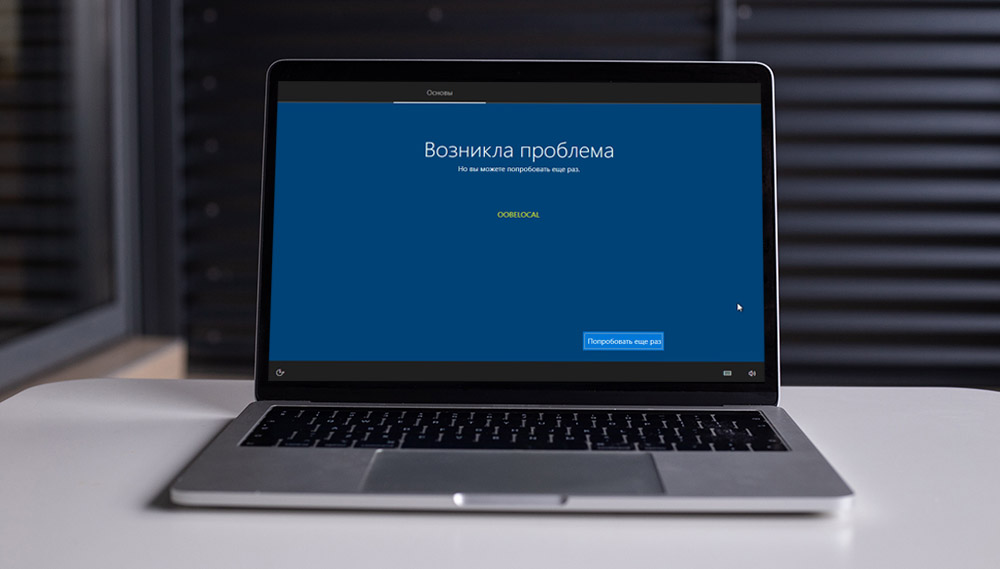
- 2802
- 446
- Noah Kiehn
Sarežģītas programmatūras ielāpu izdošanas prakse ir piespiedu un parasti pareiza pasākums. Kā atrisināt problēmas, kas saistītas ar programmatūras kļūdām, savādāk? Bet šķiet, ka Microsoft šī taktika tika uzcelta līdz absolūtai, jo nelieli atjauninājumi tiek ražoti ar apskaužamu regularitāti, un apmēram reizi sešos mēnešos Windows 10 lietotāji tiek piedāvāti globāli atjaunināti. Bet viņi ir līdztekus identificēto problēmu risinājumam, kuri bieži ienes jaunas, kas iepriekš nebija bijušas. Vienu no tiem var saukt par oobelokālo kļūdu vai ar to saistītajām kļūdām ooberegion, oobekeyboard, oobesetting, kas rodas Windows instalēšanas procedūras beigās.
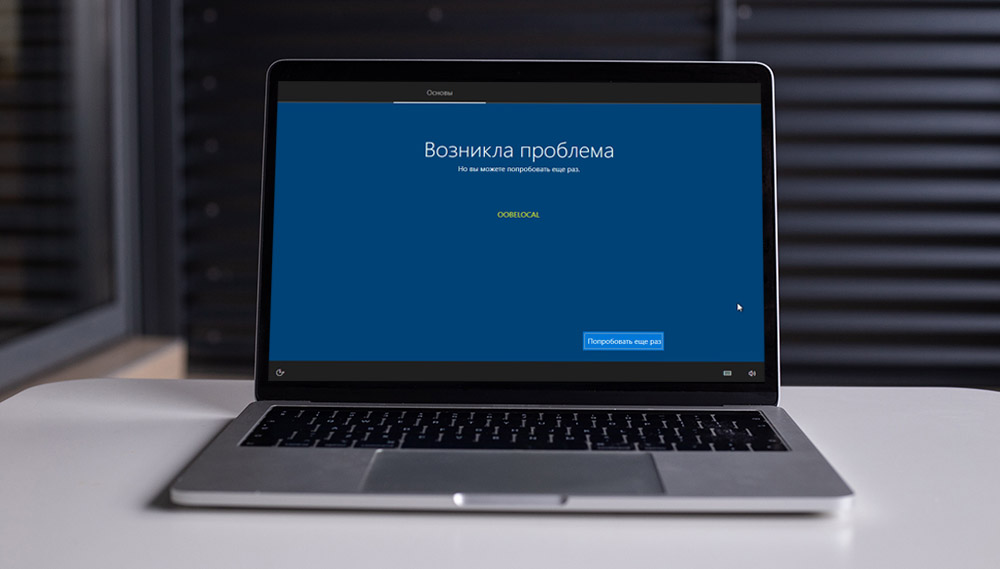
Kas ir šī kļūda
Šādi izriet no lietotāju ziņojumiem, kļūda parādījās pēc 1809. gada atjaunināšanas un izpaužas tīras Windows instalācijas laikā vēlā posmā, parasti reģiona izvēles posmā. Ir arī zināms, ka Oobelocal visbiežāk paziņo, ja instalācija tiek veikta virtuālajā mašīnā. Kā redzams no kļūdu nosaukumiem, viņi visi sāk ar vārdu oobe. Šis ir process (pilns vārds - msoobe.exe), kas ir atbildīgs par operētājsistēmas galveno parametru primārajiem iestatījumiem, kas automātiski tiek palaisti sākotnējā Windows 10 instalēšanas laikā vai liela atjauninājuma rezultātā, kad pēc datora ieslēgšanas ir nepieciešams pievienot dažus parametrus Apvidū.
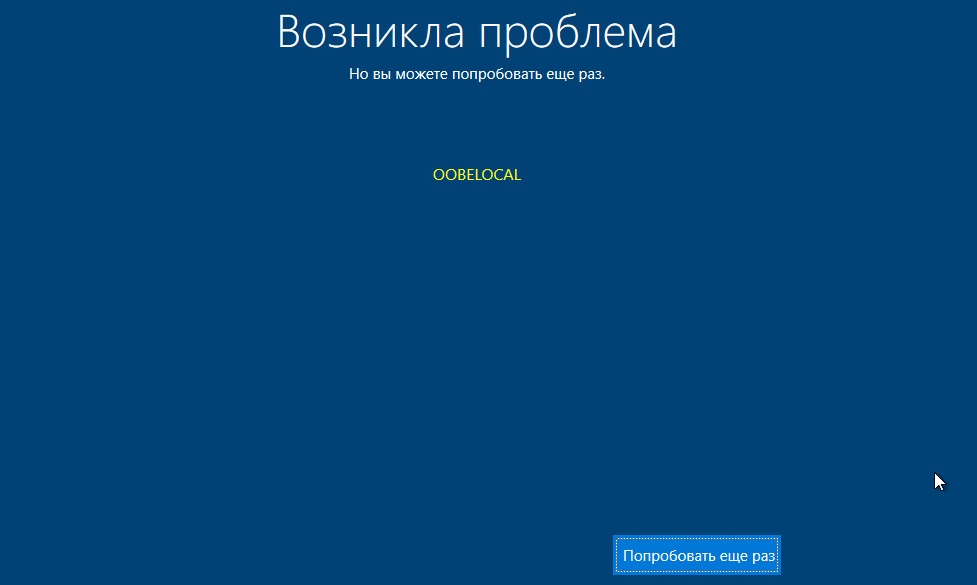
Kļūdas iemesls nav zināms, vismaz Microsoft to nepaskaidro. Tā kā visbiežāk kļūda izpaužas, instalējot OS virtuālajā mašīnā, bija aizdomas, ka iemesls ir precīzi hipervizors. Tomēr šādi gadījumi ir raksturīgi VMware darbstacijas izmantošanai un instalējot Windows Oracle VM VirtualBox, un, instalējot sistēmu fiziskā diskā, neizmantojot trešās daļas hipervizoru, tāpēc var pieņemt, ka tas ir Microsoft Vainot Microsoft.
Vienā vai citā veidā, bet oobelokāla problēma rodas, kad instalācija sasniedz reģiona izvēli, pēc kura ekrāns parādās ar uzrakstu “Problēma” un padomu par mēģinājumu un kļūdas vadu, kas var ņemt vērtības Zemāk ir norādīts oobelokāla, ooberegiona, oobekeyboard vai oobesetting.
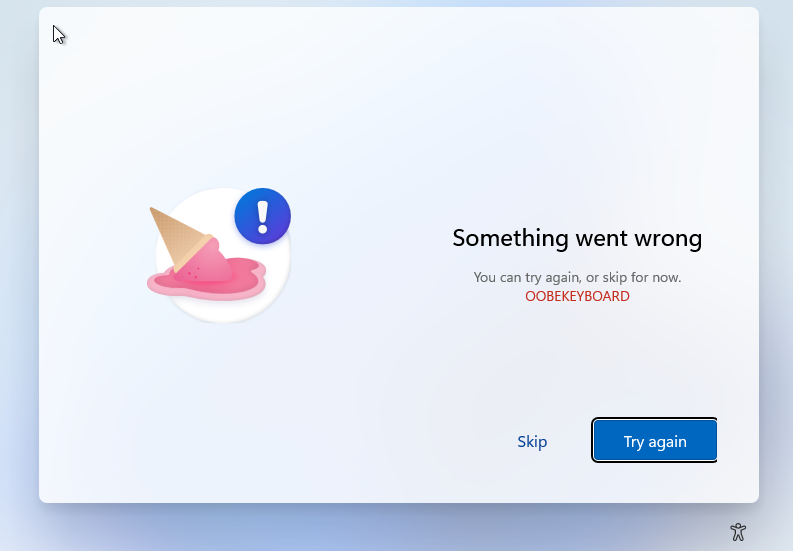
Ja nospiežat pogu “Mēģiniet vēlreiz”, pastāv iespēja, ka sistēma tiks instalēta, bet visbiežāk ir cikliska atgriešanās reģiona izvēlē, pēc kuras atkal parādās tāda pati kļūda.
Kā atbrīvoties no Oobelocal, Ooberegion, Oobekeyboard kļūdas, instalējot Windows 10
Apsveriet veidus, kā atrisināt šo problēmu, sākot ar vienkāršāko, neprasot logus pārinstalēt. Mēs arī atzīmējam, ka katra no iepriekšminētajām metodēm ir strādnieks, tas ir, ir pierādījumi, ka tas palīdz pabeigt sistēmas uzstādīšanu, bet ne vienmēr. Tāpēc ir iespējams, ka jums būs jāpiemēro lielākā daļa aprakstīto metožu.
Apturēt
Pastāv viedoklis, ka kļūda rodas tāpēc, ka konfigurācijas laikā dators vienlaikus lejupielādē nepieciešamos draiverus no interneta un iestata tos fonā. Ja, izvēloties reģionu, kāds draiveris netika instalēts, šeit ir kļūda jums.
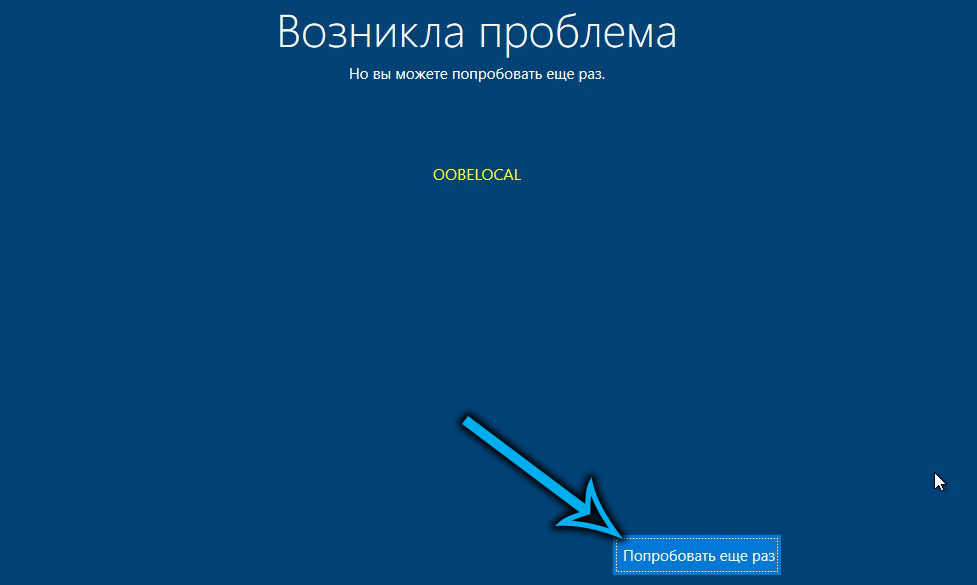
Šim pieņēmumam vajadzētu būt ļoti vienkāršam secinājumam - pēc Oobe ekrāna parādīšanās jums vienkārši jāgaida 20 minūtes, pēc tam mēģiniet turpināt instalēšanu, nospiežot pogu “Mēģiniet vēlreiz”. Paziņojuma ticamību neviens nepierādīja, bet metode dažreiz darbojas.
Izslēdzot internetu
Otrā metode ir netieši saistīta ar pirmo. Ja instalētājs sistēmas instalēšanas pēdējā posmā kāpj tīklā, kad šķiet, ka tā nav, varat vienkārši mēģināt izslēgt internetu. Ja piekļuve tiek vadīta - izslēdzot Ethernet Cabel, ja caur wi -fi - izslēdziet maršrutētāju. Pēc 5-10 minūtes gaidīšanas pēc loga parādīšanās ar kļūdas ziņojumu, mēģiniet turpināt instalēšanu, nospiežot atbilstošo pogu.

Izmantojot pogu "izlaist"
Dažos gadījumos loga parādīšanos ar oobelokālās kļūdas aprakstu pievieno iespēja izvēlēties starp divām turpmākām darbībām: mēģiniet vēlreiz vai palaist garām reģiona atlases soli. Šajā gadījumā labāk nav nospiest pogu “Mēģiniet vēlreiz” - pastāv iespēja, ka instalēšanas process tiks fokusēts, un “izlaišanas” pogas vairs nebūs. Tāpēc mēs nospiežam “Skip”, ja iestatījums ir veiksmīgi pabeigts, trūkstošās darbības var veikt un pēc tam.
Atsāknējiet datoru
Šai metodei arī nav nepieciešama sistēmas atkārtota instalēšana, bet tā ir jāizmanto piesardzīgi, jo tā var beigties ar nevēlamām sekām. Pati procedūra ir diezgan vienkārša: kad parādās kļūda, jums ir jāizslēdz dators, nospiežot barošanas pogu un turot to, līdz dators ir izslēgts. Ja instalēšana notiek virtuālajā mašīnā, jums jāizmanto vadības panelī esošā poga ar hipervizoru, lai izslēgtu.

Jaunās Windows 10/11 versijas instalēšana vecajam
Šai metodei ir daudz liela varbūtība sasniegt pozitīvu rezultātu, risinot problēmu ar oobelokālo kļūdu, taču jāņem vērā, ka nav simtprocentīgu garantiju un šeit, kā arī pati instalācija prasīs daudz laika, Tātad šī metode ir tā vērta, ja iepriekšējie nav darbojušies.
Fakts ir tāds, ka Oobe kļūda izpaužas Windows standarta instalēšanas posmā, tāpēc ir jēga izmantot atjauninājumu, instalējot sistēmu no efektīvas montāžas, piemēram, iekšējās informācijas priekšskatījums 1607 un no tā, lai to atjauninātu uz pēdējiem operētājsistēmas izdevumiem.
Solis -by -step algoritms:
- Nospiežot Win+R kombināciju, mēs saucam konsoli "uzstāties";
- Mēs sastādām CMD komandu, apstipriniet, nospiežot taustiņu Enter vai OK;
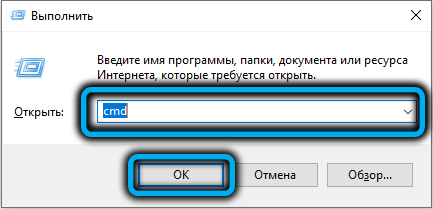
- Termināla zirgā mēs sastādām iestatīšanas komandu.exe, tādējādi uzsākot Windows instalētāju.

Izmantojot šo metodi, maz ticams, ka jūs saskarsies ar oobelokālu kļūdu, bet jūs nebūsit apdrošināts pret citu kļūdu iespējamību.
Vietējo iestatījumu atiestatīšana, izmantojot iebūvēto utilītu msoobe
Pēdējais variants tiek uzskatīts par visgrūtāko, bet tajā pašā laikā ir ļoti efektīvs un universāls, un pats galvenais - tas neprasa sistēmas pārinstalēšanu, tas ir, laika izmaksas būs salīdzinoši mazas. Lai novērstu kļūdu, kas rodas Windows parametru iestatīšanas posmā, mēs izmantojam jau minēto MSOOBE utilītu: tas ir process, ko izmanto OS konfigurēšanai (reģiona, valodas, lietotāja profila utt. Izvēle utt. D.).
Sekvencēšana:
- Kad logs ar Oobe kļūdas aprakstu (neatkarīgi no konkrēta kļūdas koda) parādās, kad Windows instalēšana), noklikšķiniet uz Shift+F10 kombinācijas. Dažiem klēpjdatoru modeļiem kombinācija būs nedaudz atšķirīga, Shift+FN+F10;
- Tādā veidā mēs palaidīsim komandrindas konsoli;
- Mēs sākam ievadīt komandas. Pirmais būs neto lietotāju administrators /aktīvs: jā, kas aktivizē grāmatvedības profilu ar visaugstāko prioritāti (sistēmas administratora profils);
- CD Oobe - šī komanda pāriet uz mapi Oobe, kas ir sistēmiskajā kataloga sistēmā32;
- Misa.EXE ir komanda, kas izraisa to pašu procesu, un, ja palaišana tiek veikta bez parametriem, pašreizējie komunālo pakalpojumu iestatījumi tiks atbrīvoti;
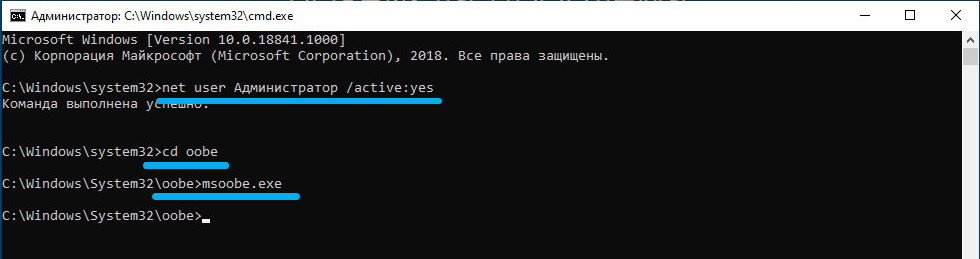
- Pēc komandrindas aizvēršanas mēs novērosim logu ar uzrakstu "gaidīt" un ripojam aplī, jums jāgaida 15-25 minūtes, pēc tam datoram vajadzētu restartēt. Ja tas nenotiek, jums ir jāpieslēdza piespiedu kārtā, nospiežot atiestatīšanas pogu datora priekšējā panelī;

- Kad dators tiek restartēts, parādīsies ziņojums par nepareizi ievadīto paroli, kuru vienkārši ignorē, nospiežot pogu OK;
- Windows instalācija turpināsies, un, ja kļūda Oobe sistēmas pēdējā posmā parādīsies vēlreiz - noklikšķiniet uz “Mēģiniet vēlreiz”, un šoreiz vairs nevajadzētu būt problēmām.

Kā redzat, problēmas risināšanas metodes atšķiras. Oficiālajā vietnē viņi koncentrējas uz problēmām ar piekļuvi internetam un konsultē kādu no mūsu piedāvātajām metodēm - atvienot piekļuvi tīklam.
- « Veidi, kā izveidot Windows 11 rezerves kopiju
- Kā novērst komandrindas slēgšanu pēc skripta izpildīšanas »

